
Точка доступу D-Link DWL-2100AP єпродуктом відомого виробника мережевого устаткування в світі. Пристрій націлене на тих споживачів, які потребують отримання чогось більшого, ніж просто точка доступу, яка працює в стандарті 802.11g. Саме так позиціонував виробник своє рішення в момент випуску девайса в продаж.
Варто відзначити високу якість рішення, а також його широкі функціональні можливості, що дозволяє йому і сьогодні успішно виконувати різні завдання в комп'ютерних мережах.

Варто зазначити, що хоча на сьогоднішній деньточка доступу D-Link DWL-2100AP і є морально застарілим продуктом, його можливості в цілому задовольняють величезне число користувачів, які покладають на пристрій виконання досить різноманітних завдань. Широкий перелік доступних функцій, а також досить проста процедура настройки DWL-2100AP, зробили дану точку доступу дійсно популярною і цей продукт користується попитом і сьогодні, нехай і на ринку вживаного обладнання.
Список режимів, а також їх налаштування в DWL-2100APрозглянемо нижче, перш варто зупинитися на деяких «родзинки» моделі. Отже, головні переваги точки доступу представлені підтримкою функції Multi-SSID, а також «турбованим» протоколом IEEE 802.1g.
Крім іншого, виробникові вдалося збільшитипродуктивність, застосувавши особливі методи оптимізації при використанні ефіру, зокрема компресії даних, а також привнесення в пристрій можливості розширити частотний діапазон, в якому працює DWL-2100AP.
Ці технології для свого часу булидійсно революційними, і навіть по закінченні довгих років експлуатації точки дають можливість створити швидку і стабільну бездротову мережу в домашніх умовах і на підприємствах.

Перш ніж переходити до налаштування DWL-2100AP,необхідно провести оновлення програмного забезпечення пристрою. Протягом життєвого циклу девайса прошивка багаторазово оновлювалася виробником, що розширювало функціональність, а також спрощувало процес взаємодії користувача з пристроєм. Крім того, підвищувалася стабільність роботи рішення і інструментів для його настройки. Зокрема, поліпшення торкнулися веб-інтерфейсу і Windows-конфігурувати. Останні версії прошивки завжди доступні для завантаження на офіційному сайті D-Link і перше, що потрібно зробити - це завантажити файл прошивки останньої версії, а потім інсталювати його в точку доступу.
Для проведення оновлення програмного забезпечення, як,втім, і інших операцій, спрямованих на настройку DWL-2100AP, знадобитися виконання всього декількох кроків. Потрібно підключити точку доступу за допомогою патч-корду до комп'ютера, а потім йти таким шляхом.

Варто відзначити, що при прошивці настройки DWL-2100AP не скидаються, тому можна проводити маніпуляції, абсолютно не турбуючись про наслідки, якщо пристрій було налаштоване раніше.
Інструменти, за допомогою яких здійснюється настройка D-Link DWL-2100AP представлені конфігуратором, що функціонує з-під Windows, веб-інтерфейсом, а також можливостями telnet.
Управління настройками через telnet абовеб-інтерфейс можливо після того, як буде встановлено відповідний IP-адресу за допомогою Windows-конфігурувати. Тільки використання останнього дає можливість виявлення точки доступу в мережі Ethernet при використанні будь-IP-адресації. І саме конфигуратор дозволяє встановити необхідний айпі-адресу для DWL-2100AP. Незайвим буде нагадати, що значення IP-адреси за умовчанням у розглянутій моделі - це 192.168.0.50.
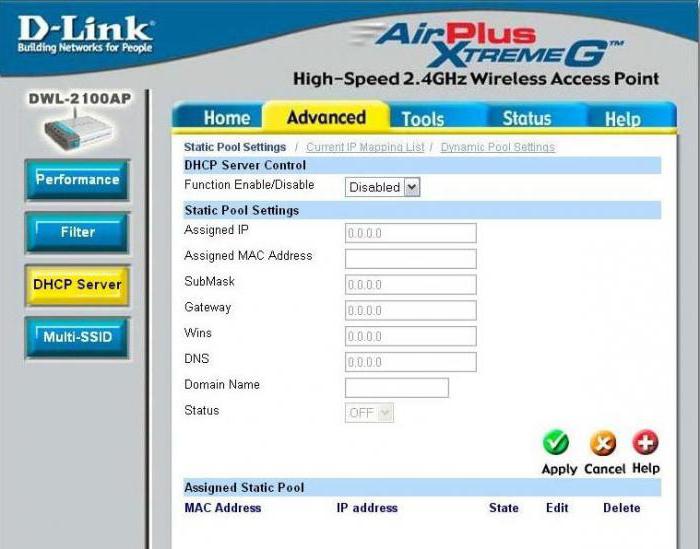
Слід зазначити, способи, розглянуті вище,характеризуються різними функціональними можливостями. Повний перелік налаштувань DWL-2100AP може бути доступний тільки тим користувачам, які використовують telnet. Велика частина можливих параметрів доступна для зміни через веб-інтерфейс. Що стосується Windows-конфігурувати, то це рішення не дасть навіть можливості вибрати деякі з режимів роботи. Таким чином, при налаштуванні роутера DWL-2100AP, рекомендується спочатку звернутися до можливостей конфігуратора з-під Windows для установки IP-адреси, а потім переходити до процедури конфігурації через веб-інтерфейс. Можливості telnet можуть бути використані «просунутими» користувача при вирішенні складних завдань.
Порада. Дуже зручним і економить час на конфігурацію є застосування майстра настройки D-Link DWL-2100AP, який можна запустити з веб-інтерфейсу відразу ж після входу в систему.
Отже, встановивши точки доступу потрібний IP-адресачерез Windows-конфігуратор, можна звернутися до можливостей веб-інтерфейсу моделі для настройки найбільш часто використовуваних користувачами режимів роботи. Ці режими представлені точкою доступу, мостом, клієнтом і репитером.

За замовчуванням точка доступу функціонує воднойменному режимі. Режим Access Point застосовується при необхідності створити бездротове покриття, маючи в своєму розпорядженні мережу, побудовану за допомогою кабелів. Для настройки режиму потрібно визначити на вкладці LAN яким чином точка доступу буде отримувати IP-адресу. Доступні варіанти Static, прописується вручну, і Dynamic, одержуваний точкою з мережі автоматично. Потім визначаються настройки бездротового режиму, представлені визначенням назви бездротової мережі (SSID), вибором типу шифрування, установкою пароля і так далі. Зміна всіх цих, а також деяких інших параметрів є на вкладці Wireless.

Однією з найбільш затребуваних можливостейDWL-2100AP є використання режиму «міст». Цей режим дозволяє об'єднати кілька локальних мереж, вдавшись до можливостей двох або більше бездротових точок доступу взаємодіяти між собою. Що стосується DWL-2100AP, настройка точки доступу в режимі моста здійснюється після переходу на вкладку Advanced і натискання кнопки Mode в лівій частині настроювальної сторінки. Потім вибираємо одну з двох різновидів роботи розглянутого режиму, встановивши відповідну позначку в чек-боксі:
Після додавання MAC-адреси кореневої точки доступу, зберігаємо налаштування за допомогою кнопки Apply. Після перезавантаження пристрою режим Bridge буде налаштований.

Даний режим роботи дозволяє з'єднатися з будь-з діючих в зоні досяжності точки доступу бездротовою мережею. Для DWL- 2100AP настройка клієнта здійснюється дуже просто - за допомогою вищеописаних вкладки Advaced в веб-інтерфейсі і кнопки Mode. Після вибору режиму AP Client необхідно внести MAC-адресу кореневої точки доступу, зберегти настройки і перезавантажити настроюється пристрій.
Режим репитера (повторювача) дає можливістьпростий ретрансляції сигналу, розповсюджуваного інший (кореневої) точкою доступу, розширюючи таким чином покриття бездротової мережі. Як і інші режими в DWL- 2100AP, настройка репитера здійснюється після переходу по шляху Advanced - Mode. Потім проводиться вибір пункту AP Repeater зі списку режимів, а також введення MAC-адреси кореневої точки доступу. Знову не слід забувати про необхідність збереження внесених змін за допомогою кнопки Apply і перезавантаження DWL- 2100AP.
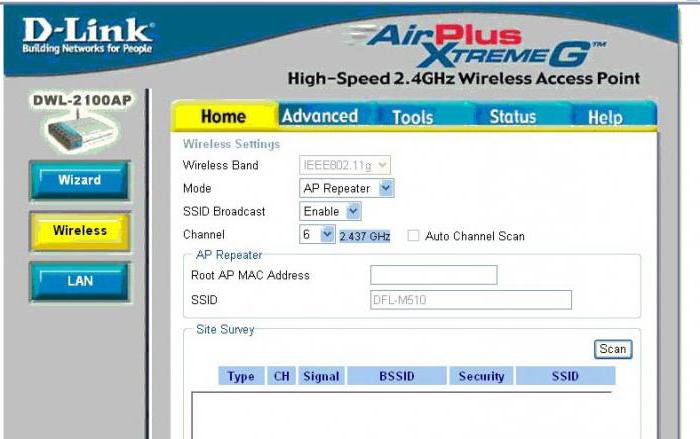
Як бачимо, навіть щодо застарілі продуктиіндустрії високих технологій іноді здатні успішно виконувати покладені на них завдання. DWL- 2100AP - в чомусь дивовижний продукт. У цьому можна переконатися лише одного разу ознайомившись з можливостями, які надає своїм користувачам ту саму точку доступу. Налаштування розглянутого вище девайса зазвичай не викликає ніяких труднощів навіть у користувача, що не володіє глибокими знаннями в сфері комп'ютерних мереж. Важливо лише правильно визначити завдання і вибрати режим роботи.


























